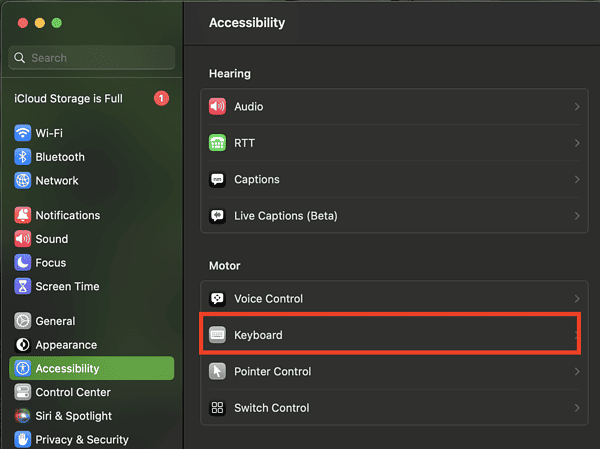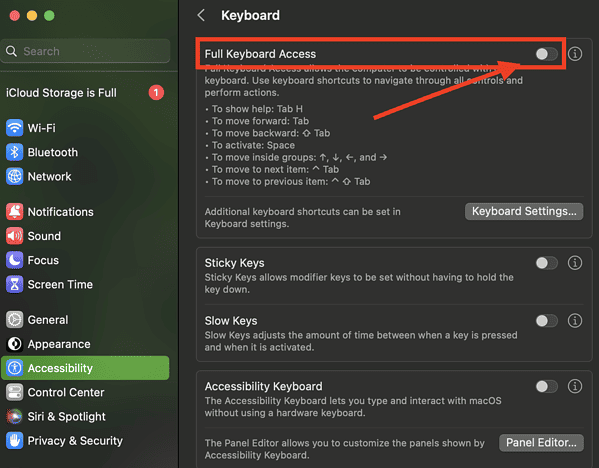Как исправить пробел, не работающий на вашем Mac
К счастью, за столько лет, что у меня был Mac, у меня никогда не было проблем с неисправной клавишей пробела. Это несмотря на то, что я редко чистил (или, вероятно, никогда не чистил) клавиатуру своих предыдущих компьютеров Mac, клавиша пробела продолжала работать. Однако, если вы столкнулись с проблемой, когда пробел не работает на вашем Mac, не беспокойтесь. Есть несколько шагов по устранению неполадок, которые вы можете сделать, чтобы исправить это. В этом кратком руководстве я объясню, как вы можете исправить это, когда пробел не работает на вашем Mac.
Причины, по которым пробел на вашем Mac может перестать работать
Существуют различные причины, по которым клавиша пробела на вашем Mac может перестать работать. Хорошая новость заключается в том, что знание этих причин может облегчить вашу жизнь, поскольку вы будете знать, как предотвратить ее сбой.
Одна из основных причин, по которой пробел на вашем Mac может работать неправильно, заключается в том, что что-то блокирует клавишу. Да, грязь и другие мельчайшие частицы могут просочиться сквозь промежутки между клавишами на клавиатуре Mac. Если их накопится достаточно, они могут заблокировать разные клавиши, в результате чего одна или несколько из них перестанут отвечать на запросы.
В некоторых случаях пробел не работает из-за проблем с оборудованием, и его может исправить только тот, кто знает, как отсоединить клавиши от клавиатуры вашего Mac. Я бы не советовал делать это самостоятельно, если у вас нет опыта подобного ремонта.
Наконец, пробел, не работающий на вашем Mac, может быть вызван программными проблемами. Это иногда происходит после обновления до новой версии macOS.
Как исправить проблемы с неработающей клавишей пробела на вашем Mac
Очистите клавиатуру
Если вы знаете, как снять клавиши пробела, то вы можете очень хорошо почистить их и убедиться, что мусор не блокирует их контакт со схемой под клавиатурой. Я сделал это давным-давно на клавиатуре ПК с Windows. Однако я делал это с любым из своих MacBook.
Сброс NVRAM или PRAM вашего Mac
Некоторые системные проблемы, включая неработающую клавишу пробела, иногда можно решить путем сброса PRAM или NVRAM. Так что нет ничего плохого в том, чтобы делать это на вашем Mac. Для Apple Silicon Mac память NVRAM сбрасывается простой перезагрузкой Mac. В то время как для компьютеров Mac на базе Intel просто выполните следующие действия, чтобы сбросить NVRAM или PRAM.
- Выключите свой Mac.
- Нажмите кнопку питания.
- Нажимать Команда + Параметры + P + R одновременно, пока не появится серый экран.
- Удерживайте клавиши, пока не услышите звук запуска во второй раз. Для компьютеров Mac с T2 Security Chip удерживайте клавиши, пока логотип Apple не появится и не исчезнет во второй раз.
- Отпустите ключи.
Отключить полный доступ с клавиатуры
Вы также можете попробовать сделать это исправление и посмотреть, заставит ли оно снова работать пробел.
Необходимое время: 1 минута.
Чтобы отключить полный доступ с клавиатуры, выполните следующие действия.
- Идти к Системные настройки > Специальные возможности.
- Под Мотор раздел, нажмите Клавиатура.

- Выключить Полный доступ к клавиатуре.

Заключительные слова: доставка вашего Mac в сервисный центр Apple может быть самым безопасным вариантом
Apple предлагает одно предложение о том, как очистить клавиатуру вашего Mac, если она перестает отвечать на запросы. Это включает в себя удерживание вашего MacBook под углом и распыление внутри клавиатуры сжатого воздуха. Вы можете прочитать полные инструкции в Документ поддержки Apple. Если вы готовы, вы можете осторожно выполнять эти инструкции.
Если после этого вместе с двумя советами, упомянутыми выше, пробел на вашем Mac по-прежнему не работает, вы можете подумать о том, чтобы доставить его в ближайший Apple Center для правильной диагностики. Возможно, вам придется заменить клавиатуру вашего Mac.
Надеемся, что если вам потребуется его заменить, на вашу машину по-прежнему распространяется гарантия Apple. Если нет, будьте готовы потратить значительную сумму на замену клавиатуры.